FFFTPその1-画像を表示してみる2
ここからFFFTPを操作するに当たって
気軽にファイルを消さないこと
を心がけてください。
サーバー側のファイルを誤って消してしまうと2度と元に戻りません。
それでは「FFFTPその1-画像を表示してみる2」をどうぞ。
前回で自分のパソコンとサーバーの接続が完了しましたので
ここでは画像ファイルをサーバーに移動して
インターネットから見れるようにしていきます。
まず、画像ファイルを用意してください。
ここからは用意された画像ファイルの名前が
“test.jpg“として解説していきます。
ではFFFTPで接続して、"www“フォルダをダブルクリックしましょう。
というのはSAKURA Internetで指定されているフォルダが"www"だからです。
www以外のフォルダは操作しないようにしましょう。
※どのフォルダを使用するかはレンタルサーバ業者によって違います。
“www"を開くとなにも表示されません。

これは(当たり前ですが)まだサーバーにファイルを移動してないからです。
それでは用意した"test.jpg"という画像ファイルを
ドラッグアンドドロップでFFFTPの右側の窓に移動しましょう。
そうすると以下のような状態になります。

この状態でhttp://orange-sky.sakura.ne.jp/test.jpgにアクセスすると写真が見えましたね。
(後でちょっと追記します。)
9月8日 18:00 追記————
応用編
■test.jpgの場所を変えてみる
現在"www“フォルダの中にtest.jpgというファイルがあり、
http://orange-sky.sakura.ne.jp/test.jpg
からこの画像が閲覧できるはずです。
それでは
http://orange-sky.sakura.ne.jp/sb/test.jpg
というURLでtest.jpgを表示させて見ましょう。
1.FFFTPの右画面"www“フォルダ内で右クリック⇒フォルダ作成を選択する
2.フォルダの名前を"sb“とする。
3."sb"フォルダをダブルクリックし"www“フォルダにtest.jpgを移動したのと同じ方法で"sb“フォルダにtest.jpgを移動する。
これで、
http://orange-sky.sakura.ne.jp/sb/test.jpg
にアクセスするとtest.jpgが見れるようになりました。
つまり作成したフォルダの名前がURLの一部になるということです。
例えば、フォルダの名前を"sb-test1“と設定すると
http://orange-sky.sakura.ne.jp/sb-test1/test.jpg
というURLになります。
また、"sb-test1“フォルダの中にさらに"sb-test2“フォルダを作成し
その中に"test.jpg"を移動させると
http://orange-sky.sakura.ne.jp/sb-test1/sb-test2/test.jpg
というURLになります。
■パーミッションを変えてみる
“www“フォルダ内のtest.jpgを右クリックして属性変更をクリックして下さい。
そして試しにチェックを全て外して決定し、
http://orange-sky.sakura.ne.jp/test.jpg
にアクセスしてください。403エラーとなり画像が見えないはずです。
これはさっきの属性変更で[呼出]を禁止したからです。
パーミッションには
[呼出]=見ることができる
[書込]=書くことができる
[実行]=プログラムを実行することができる
の3つが選択できます。
またパーミッションを
オーナー(自分)、グループ、その他
の3つに分けて設定できます。
それでは属性変更をクリックし[呼出]にチェックを入れましょう。
画像が見えるようになりましたね。
パーミッションはsb設置に欠かせない知識なので
次のページで詳しく読んでみてください。
http://www7.big.or.jp/~jawa/tips/access.html
非常に分かりやすくまとめられていて文章も少ないのですぐに読めます。
ということで上記のページを読んだことを前提で解説。
例えば、アクセス数を記録するファイルの
パーミッション設定はどうすればよいでしょうか?
上で説明したtest.jpgは[444]のアクセス権をつけることで見れました。
しかし、アクセス数を記録するためには
ページにアクセスした人がアクセス数を記録するファイルに
数字を書き込めなければいけません。
もしアクセス数を記録するファイルが[444]で見ることしかできなければ
アクセス数を記録できなくなります。
ということでここでは[666](606)のパーミッションを設定するのが正解です。
パーミッションの考え方としてはこんな感じです。
ディスカッション
コメント一覧
先生、質問です。
>ではFFFTPで接続して、"www"フォルダをダブルクリックしましょう。
wwwフォルダってどこにあるんでしょうか。。?
落ちこぼれ生徒より。
接続したらこんな画像になりませんか↓
http://prius.cc/d/wp-content/sb-img/sb-jugem/3-1b.jpg
ここの右側の
www
という名前のフォルダです。
泣。。
できました。。わーい!
つまり、前のエントリーでの説明でホストの設定名をsbアクセスってしたんですけど、それを選んで接続を押すってことでいいんですよね?
私の取り込んだ画像の名前はMMA.jpgだったので、
http://orange-sky.sakura.ne.jp/MMA.jpg
にアクセスするんですよね。
なんとか写真が見えました。
・・・でもあってるのかな?
大正解です!
今日はこれで終わりますが
明日は「パーミッション」の話をするので
アップした画像を右クリック⇒属性変更で遊んでおいてください。
チェックボックスを全部はずすとアップした画像を見ようとしても
403エラーになるはずです。
先生、今日もありがとうございました。
明日も、よろしくお願いします♪
こんばんは。
今日も、よろしくお願いします。
追記、読みました。
なんとなく仕組みはわかったような気がします♪